Votre Motorola Moto G100 est ralenti et ça ne vous permet pas d’utiliser votre téléphone correctement. La RAM d’un smartphone est sa mémoire vive. Cette mémoire offre les performances de votre Motorola Moto G100. Malgré tout au fil et à mesure de l’utilisation de votre téléphone, des données inutiles s’accumulent et ralentissent Android. Dans cet article nous allons vous détailler comment vérifier la RAM disponible dans votre Motorola Moto G100 mais aussi comment faire pour la nettoyer.
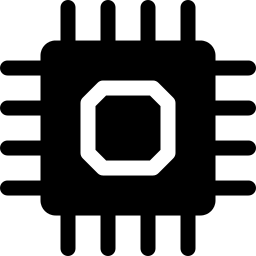
Comment vérifier la RAM sur Motorola Moto G100?
La RAM va être importante pour un bon fonctionnement de votre Motorola Moto G100. Elle représente la mémoire vive d’un smartphone comme un pc. La RAM vous permettra de réaliser plusieurs actions simultanément sans que le smartphone soit ralenti. Plus la RAM va être grande plus la performance du smartphone est bonne. Généralement pendant l’achat du téléphone nous oublions de contrôler la RAM disponible. Nous pensons surtout à l’espace de stockage interne. Alors comment vérifier la RAM disponible dans votre Motorola Moto G100? On peut trouver plusieurs méthodes en fonction de la version de votre téléphone.
Vérifiez la mémoire vive en passant par les paramètres
- Allez dans les paramètres de votre Motorola Moto G100
- après cela de choisir A propos du téléphone et vous pourrez constater la RAM disponible, parfois cette option sera cachée au sein du menu développeur.
- si jamais la RAM n’est pas visible, appuyez un certain nombre de fois sur Numero de build (7 fois en général).
- revenez dans les paramètres
- essayez de trouver au sein du menu Options pour les développeurs
- puis choisissez Mémoire
Application pour examiner la RAM disponible dans votre Motorola Moto G100
En effet, il existe un certain nombre d’applis qui vous offrent la possibilité de vérifier la RAM disponible mais également de la nettoyer. Device info va être une application qui vous donne la totalité des informations concernant votre téléphone, comme par exemple la RAM, mais aussi la mémoire interne ou alors externe (SD), la batterie , les applis installées ou alors les optimisations possibles .
Maintenance de l’appareil sur Android
Sur certains smartphones Android, vous allez avoir accès directement à la mémoire de votre téléphone au niveau de la maintenance. Rendez-vous dans les paramètres de votre Motorola Moto G100, après cela choisissez Maintenance du téléphone. En second lieu choisissez l’icône de la mémoire, vous verrez apparaître la mémoire interne et la mémoire vive (RAM).
Comment faire pour nettoyer la mémoire RAM de votre Motorola Moto G100?
Pour améliorer la rapidité d’un smartphone Android, il va falloir améliorer la RAM. Pour accélérer votre Motorola Moto G100, vous avez plusieurs étapes à faire.
Maintenance de votre Motorola Moto G100
Comme vu précédemment, vous pouvez parvenir au service de maintenance de votre Motorola Moto G100. Pour cela, rendez-vous dans les paramètres et choisissez Maintenance , après cela sur Mémoire . En second lieu choisissez Nettoyer .
Applis pour nettoyer la RAM
En effet sur Google playstore, il existe beaucoup d’applis pour vous aider. Parmi ces applis vous avez à votre disposition RAM Cleanup ou alors
RAM Booster . L’intégralité de ces applis vous permettent de nettoyer la RAM. Elles offrent généralement plusieurs fonctions.
Améliorer les performances de votre Motorola Moto G100 quotidiennement
Pendant l’utilisation de votre téléphone, vous pourrez réaliser des tâches répétées permettant d’améliorer la RAM. À titre d’exemple, vous pouvez fermer les applications qui tournent en arrière plan sur votre Motorola Moto G100 ou alors supprimer les données des applications installées sur votre Motorola Moto G100.
Si vous êtes à la recherche d’autres infos sur votre Motorola Moto G100, nous vous invitons à aller voir les tutos de la catégorie : Motorola Moto G100.
